- 啟用 Cylinder Clamp.ipn,以進行編輯。
由於 Cylinder Clamp.ipn 仍處於開啟狀態,因此可以使用多種方法返回要編輯的檔案:
- 如果 Autodesk Inventor 中開啟個別視窗,請按一下該 IPN 檔案的視窗邊框。
- 按一下應用程式底部邊上的「Cylinder Clamp.ipn」頁籤。
- 按一下應用程式底部邊上的「開啟文件」向上箭頭,然後從開啟的文件清單中選取 Cylinder Clamp.ipn。
現在,您會將轉折加入至包含一些方向變更的簡報。
- 在功能區中,按一下
「簡報」頁籤
 「建立」面板
「建立」面板
 「轉折元件」
,或按一下右鍵並從標記功能表中選取「轉折元件」。
「轉折元件」
,或按一下右鍵並從標記功能表中選取「轉折元件」。 - 按一下先前用於定義方向的面。
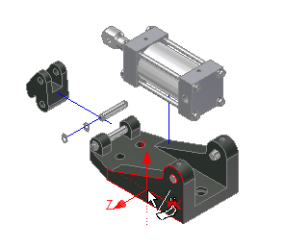
- 按一下視圖中距離您最近的锁銷例證。
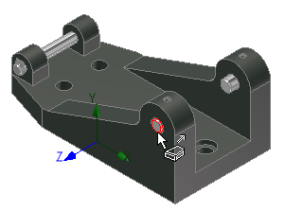
- 將該接腳拖曳 (向左側) 一段距離。
- 釋放滑鼠按鈕以停止拖曳並建立系統線的第一段。
- 在「轉折元件」對話方塊的「轉換」區域中,按一下「Y」按鈕。
- 在視圖中的空區域上按一下,然後將游標向視圖底部拖曳一段距離。
- 釋放滑鼠按鈕以停止拖曳並建立系統線的第二段。
- 在「轉折元件」對話方塊的「轉換」區域中,按一下「X」按鈕。
- 在視圖中的空區域上按一下,然後將游標向視圖右下方拖曳一段距離。
- 釋放滑鼠按鈕以停止拖曳並建立系統線的第三段。
- 在「轉折元件」對話方塊中,按一下「關閉」。您的視圖應該如以下影像所示:
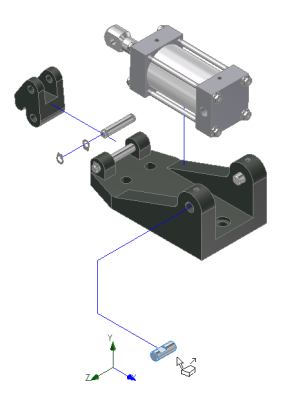
- 按一下

 「儲存」。
「儲存」。